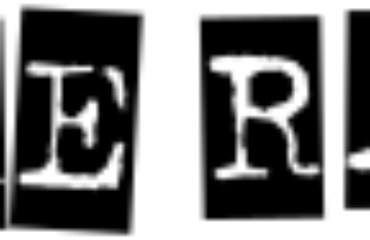„Bootmgr is missing“ bei virtueller Maschine mit Windows Server 20XX
Wenn beim Starten einer virtuellen Maschine (Server 2008 R2) die Fehlermeldung:
„BOOTMGR is missing Press Ctrl+Alt+Del to restart“
![]()
kommt, dann kann man die VM mit folgenden Schritten wieder zum Laufen bringen:
Schritt 1 – von Server 2008 R2 Betriebssystem CD starten:
Verbinde das CDROM Laufwerk der betroffenen VM mit der Microsoft Betriebssystem CD Server 2008 R2.
Vorsicht: nicht auf das Hackerl bei „Connected“ bzw. „Connect at power on“ vergessen!
Dann die VM starten, eine Console öffnen und bei der Frage ob von CD gebootet werden soll eine beliebige Taste drücken
Schritt 2 – Wiederherstellungskonsole öffnen:
Es öffnet sich der Wizzard der üblicherweise bei einer Installation des Server Betriebssystems kommt.
Im ersten Fenster „Install Windows“ mit NEXT weitergehen:
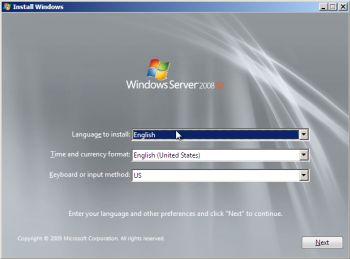
Im nächsten Fenster „Repair your Computer“ auswählen:
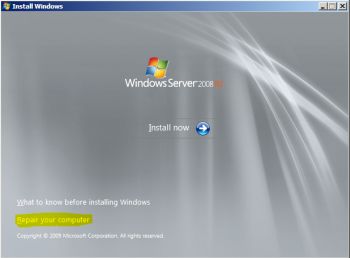
Es öffnet sich ein „System Recovery Options“ Wizzard.
Wenn kein Betriebssystem angezeigt wird den unteren Punkt „Restore your computer using a system image that you created earlier“ auswählen und Next klicken.
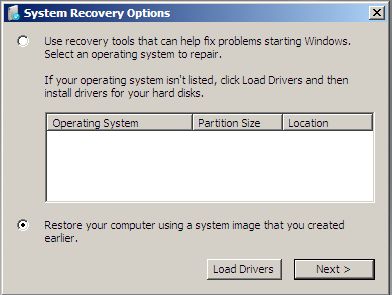
Es kommt dann eine Fehlermeldung, dass Windows kein Image auf dem Computer finden konnte.
Diese Fehlermeldung mit Cancel wegklicken. Auch beim Fenster darunter auf „Cancel“ gehen.
Ziel ist, das folgende Fenster zu erreichen wo man ein Command Prompt zur Verfügung hat:
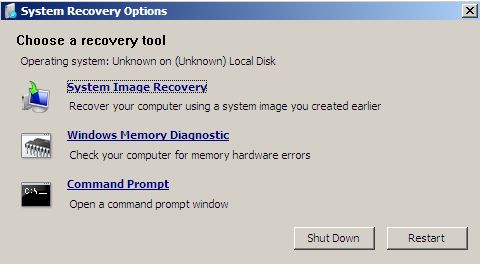
Nachdem man hier „Command Prompt“ ausgewählt hat kommt man zu einem Prompt X:\Sources>
Schritt 3 – Startproblem beheben:
Im Command Prompt folgende Befehle eingeben:
C:
CHKDSK
-> sollte hier die Meldung kommen, dass das Volume im Zugriff von einem anderen Prozess ist einfach mit Y bestätigen
BCDBOOT C:\Windows
BOOTREC /FIXMBR
BOOTREC /FIXBOOT
BOOTREC /REBUILDBCD
BOOTREC /SCANOS
Nach Ausführen dieser Befehle die VM neu starten – es sollte dann Windows wieder wie gewohnt hochfahren.